ملاحظة: تم تحقيق الغرض المطلوب من هذه المقالة وستتم إزالتها قريباً. لمنع مشاكل "لم يتم العثور على الصفحة"، نقوم بإزالة الارتباطات التي نعرف ماهيتها. إذا قمت بإنشاء ارتباطات تؤدي إلى هذه الصفحة، يُرجى إزالتها وسنقوم معاً بالحفاظ على اتصال الويب.
تناقش هذه المقالة إصلاح الأخطاء التي تظهر عند ظهور النص في الاشكال الموجودة في رسومات SmartArt. إذا كانت لديك مشكله مختلفه ، فيمكنك العثور علي الارتباطات التالية مفيده:
الأعراض
انسياب النص خارج شكل في رسم SmartArt.
السبب
عند أضافه نص أو حذفه من شكل في رسم SmartArt ، يتم ضبط حجم الخط تلقائيا بحيث يتم احتواء النص داخل الشكل ، في معظم الحالات. مع ذلك ، علي الرغم من ذلك ، يظهر النص خارج حدود شكل لإبقاء النص في وضع العرض ، عاده عندما يكون حجم الخط 5 أو أصغر.
بالاضافه إلى ذلك ، فان النص المخصص ، مثل النص الذي تم تغيير حجم الخط فيه أو نص ذو نمط WordArt مضاف ، لم يعد يتغير الحجم للبقاء داخل الشكل.
الدقة
قم بأحد الإجراءات التالية:
-
تصغير حجم الخط:
-
حدد النص الموجود في الشكل الذي يظهر خارج حدود الشكل.
-
علي شريط الاداات المصغر ، انقر فوق إنقاص الخط

شريط الاداات المصغر هو شريط أدوات سهل الاستخدام وشبه شفاف ويصبح متوفرا عند تحديد النص. للاطلاع على شريط الأدوات المصغّر بوضوح، ضع المؤشر عليه.
-
-
هام: ستقوم الإجراءات الثلاثة أدناه باستعادة التعديل التلقائي للنص ليتم احتواؤه داخل الشكل ، ولكنه سيزيل التخصيصات التي أجريتها علي النص أو الشكل.
-
قم بإلغاء تحديد التنسيق:
-
حدد النص الموجود في الشكل الذي يظهر خارج حدود الشكل.
-
علي علامة التبويب الصفحة الرئيسية ، انقر فوق مسح، ثم فوق مسح التنسيقات.
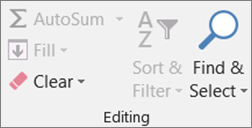
-
-
استعاده الإعدادات الافتراضية لشكل واحد فقط:
-
حدد النص الموجود في الشكل الذي يظهر خارج حدود الشكل.
-
انقر بزر الماوس الأيمن فوق الشكل ، ثم انقر فوق أعاده تعيين الشكل علي ال قائمة مختصرة.
-
-
استعاده الإعدادات الافتراضية لرسم SmartArt بأكمله:
-
انقر فوق رسم SmartArt لتحديده.
-
انقر فوق علامة التبويب تصميم ضمن أدوات SmartArt، ثم انقر فوق أعاده تعيين الرسم.
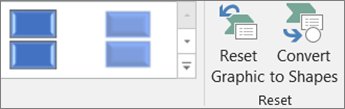
إذا كنت لا ترى علامة التبويب أدوات SmartArt أو التصميم، فتأكد من تحديد رسم SmartArt.
-










